JEEP GRAND CHEROKEE 2020 Instructieboek (in Dutch)
Manufacturer: JEEP, Model Year: 2020, Model line: GRAND CHEROKEE, Model: JEEP GRAND CHEROKEE 2020Pages: 412, PDF Size: 7.51 MB
Page 361 of 412
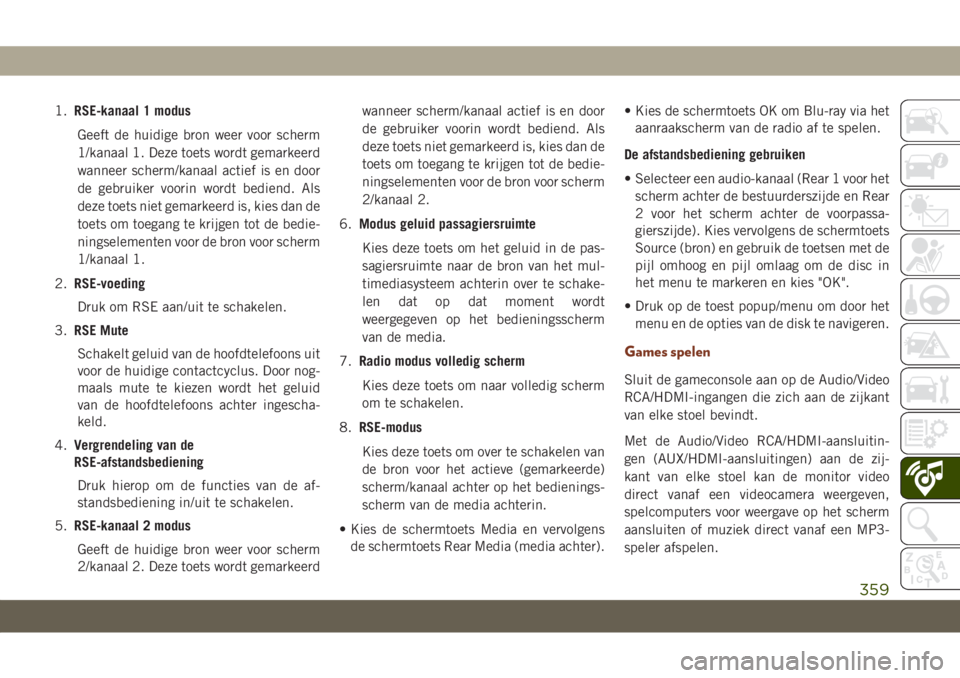
1.RSE-kanaal 1 modus
Geeft de huidige bron weer voor scherm
1/kanaal 1. Deze toets wordt gemarkeerd
wanneer scherm/kanaal actief is en door
de gebruiker voorin wordt bediend. Als
deze toets niet gemarkeerd is, kies dan de
toets om toegang te krijgen tot de bedie-
ningselementen voor de bron voor scherm
1/kanaal 1.
2.RSE-voeding
Druk om RSE aan/uit te schakelen.
3.RSE Mute
Schakelt geluid van de hoofdtelefoons uit
voor de huidige contactcyclus. Door nog-
maals mute te kiezen wordt het geluid
van de hoofdtelefoons achter ingescha-
keld.
4.Vergrendeling van de
RSE-afstandsbediening
Druk hierop om de functies van de af-
standsbediening in/uit te schakelen.
5.RSE-kanaal 2 modus
Geeft de huidige bron weer voor scherm
2/kanaal 2. Deze toets wordt gemarkeerdwanneer scherm/kanaal actief is en door
de gebruiker voorin wordt bediend. Als
deze toets niet gemarkeerd is, kies dan de
toets om toegang te krijgen tot de bedie-
ningselementen voor de bron voor scherm
2/kanaal 2.
6.Modus geluid passagiersruimte
Kies deze toets om het geluid in de pas-
sagiersruimte naar de bron van het mul-
timediasysteem achterin over te schake-
len dat op dat moment wordt
weergegeven op het bedieningsscherm
van de media.
7.Radio modus volledig scherm
Kies deze toets om naar volledig scherm
om te schakelen.
8.RSE-modus
Kies deze toets om over te schakelen van
de bron voor het actieve (gemarkeerde)
scherm/kanaal achter op het bedienings-
scherm van de media achterin.
• Kies de schermtoets Media en vervolgens
de schermtoets Rear Media (media achter).• Kies de schermtoets OK om Blu-ray via het
aanraakscherm van de radio af te spelen.
De afstandsbediening gebruiken
• Selecteer een audio-kanaal (Rear 1 voor het
scherm achter de bestuurderszijde en Rear
2 voor het scherm achter de voorpassa-
gierszijde). Kies vervolgens de schermtoets
Source (bron) en gebruik de toetsen met de
pijl omhoog en pijl omlaag om de disc in
het menu te markeren en kies "OK".
• Druk op de toest popup/menu om door het
menu en de opties van de disk te navigeren.
Games spelen
Sluit de gameconsole aan op de Audio/Video
RCA/HDMI-ingangen die zich aan de zijkant
van elke stoel bevindt.
Met de Audio/Video RCA/HDMI-aansluitin-
gen (AUX/HDMI-aansluitingen) aan de zij-
kant van elke stoel kan de monitor video
direct vanaf een videocamera weergeven,
spelcomputers voor weergave op het scherm
aansluiten of muziek direct vanaf een MP3-
speler afspelen.
359
Page 362 of 412

Als een extern apparaat op de AUX/HDMI-
ingang wordt aangesloten, dient u rekening te
houden met de standaard kleurencode voor
de audio/video-aansluitingen:1. HDMI-ingang.
2. Audio-ingang rechts (rood).
3. Audio-ingang links (wit).
4. Video-ingang (geel).
OPMERKING:
Bepaalde high-end game-consoles kunnen
het maximumvermogen van de spanningsom-
vormer overschrijden.
NAVIGATIESYSTEEM —
INDIEN AANWEZIG
• De informatie in het volgende gedeelte is
alleen van toepassing als uw voertuig is
uitgerust met het 4C NAV systeem.
Druk op de schermtoets "Nav" in de menu-
balk om het navigatiesysteem te openen.
Volume van gesproken aanwijzingen van
het navigatiesysteem wijzigen
1. Druk op de schermtoets "Settings" (instel-
lingen) rechtsonder in het scherm.
2. Kies de schermtoets "Guidance" (begelei-
ding) in het menu Settings (instellingen).
3. Pas het navigatievolume aan in het menu
Guidance (begeleiding) door de scherm-
toets "+" of "–" te kiezen.
Audio/Video RCA/HDMI-ingangen
MULTIMEDIA
360
Page 363 of 412
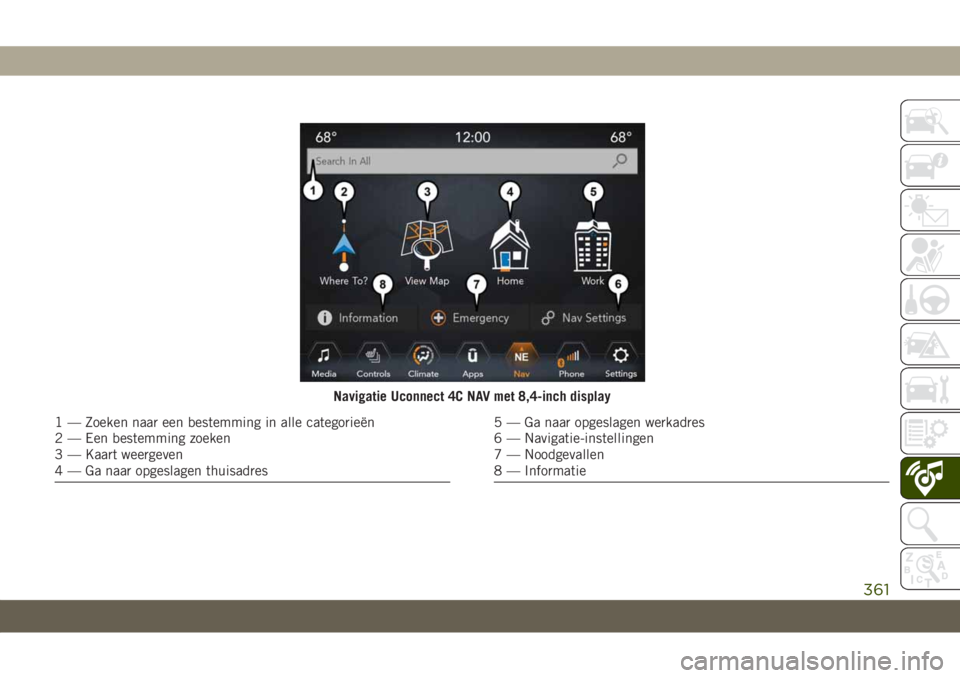
Navigatie Uconnect 4C NAV met 8,4-inch display
1 — Zoeken naar een bestemming in alle categorieën
2 — Een bestemming zoeken
3 — Kaart weergeven
4 — Ga naar opgeslagen thuisadres5 — Ga naar opgeslagen werkadres
6 — Navigatie-instellingen
7 — Noodgevallen
8 — Informatie
361
Page 364 of 412
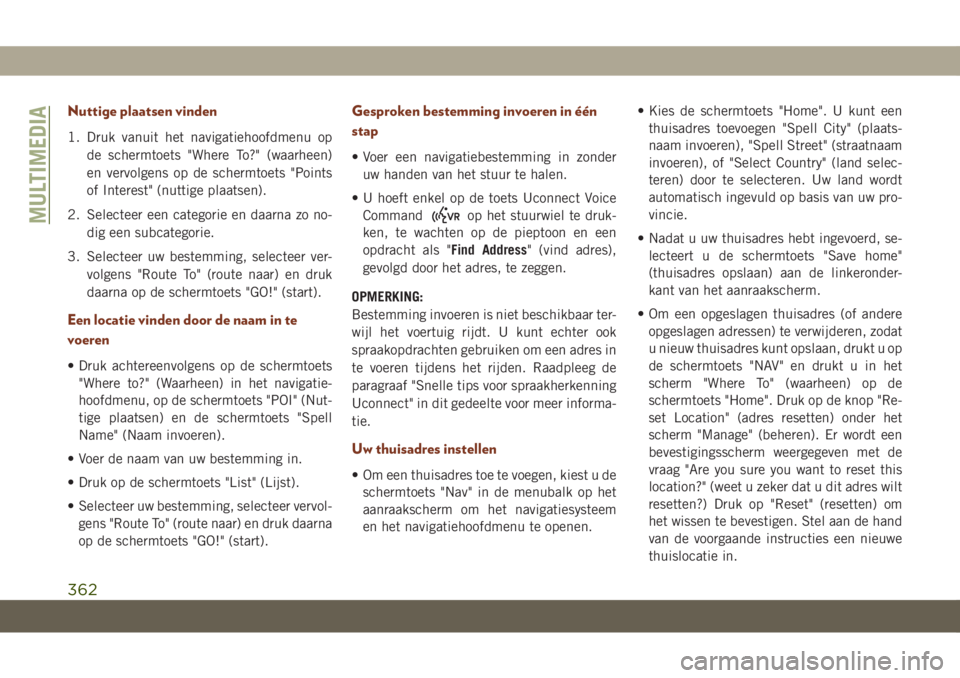
Nuttige plaatsen vinden
1. Druk vanuit het navigatiehoofdmenu op
de schermtoets "Where To?" (waarheen)
en vervolgens op de schermtoets "Points
of Interest" (nuttige plaatsen).
2. Selecteer een categorie en daarna zo no-
dig een subcategorie.
3. Selecteer uw bestemming, selecteer ver-
volgens "Route To" (route naar) en druk
daarna op de schermtoets "GO!" (start).
Een locatie vinden door de naam in te
voeren
• Druk achtereenvolgens op de schermtoets
"Where to?" (Waarheen) in het navigatie-
hoofdmenu, op de schermtoets "POI" (Nut-
tige plaatsen) en de schermtoets "Spell
Name" (Naam invoeren).
• Voer de naam van uw bestemming in.
• Druk op de schermtoets "List" (Lijst).
• Selecteer uw bestemming, selecteer vervol-
gens "Route To" (route naar) en druk daarna
op de schermtoets "GO!" (start).
Gesproken bestemming invoeren in één
stap
• Voer een navigatiebestemming in zonder
uw handen van het stuur te halen.
• U hoeft enkel op de toets Uconnect Voice
Command
op het stuurwiel te druk-
ken, te wachten op de pieptoon en een
opdracht als "Find Address" (vind adres),
gevolgd door het adres, te zeggen.
OPMERKING:
Bestemming invoeren is niet beschikbaar ter-
wijl het voertuig rijdt. U kunt echter ook
spraakopdrachten gebruiken om een adres in
te voeren tijdens het rijden. Raadpleeg de
paragraaf "Snelle tips voor spraakherkenning
Uconnect" in dit gedeelte voor meer informa-
tie.
Uw thuisadres instellen
• Om een thuisadres toe te voegen, kiest u de
schermtoets "Nav" in de menubalk op het
aanraakscherm om het navigatiesysteem
en het navigatiehoofdmenu te openen.• Kies de schermtoets "Home". U kunt een
thuisadres toevoegen "Spell City" (plaats-
naam invoeren), "Spell Street" (straatnaam
invoeren), of "Select Country" (land selec-
teren) door te selecteren. Uw land wordt
automatisch ingevuld op basis van uw pro-
vincie.
• Nadat u uw thuisadres hebt ingevoerd, se-
lecteert u de schermtoets "Save home"
(thuisadres opslaan) aan de linkeronder-
kant van het aanraakscherm.
• Om een opgeslagen thuisadres (of andere
opgeslagen adressen) te verwijderen, zodat
u nieuw thuisadres kunt opslaan, drukt u op
de schermtoets "NAV" en drukt u in het
scherm "Where To" (waarheen) op de
schermtoets "Home". Druk op de knop "Re-
set Location" (adres resetten) onder het
scherm "Manage" (beheren). Er wordt een
bevestigingsscherm weergegeven met de
vraag "Are you sure you want to reset this
location?" (weet u zeker dat u dit adres wilt
resetten?) Druk op "Reset" (resetten) om
het wissen te bevestigen. Stel aan de hand
van de voorgaande instructies een nieuwe
thuislocatie in.
MULTIMEDIA
362
Page 365 of 412
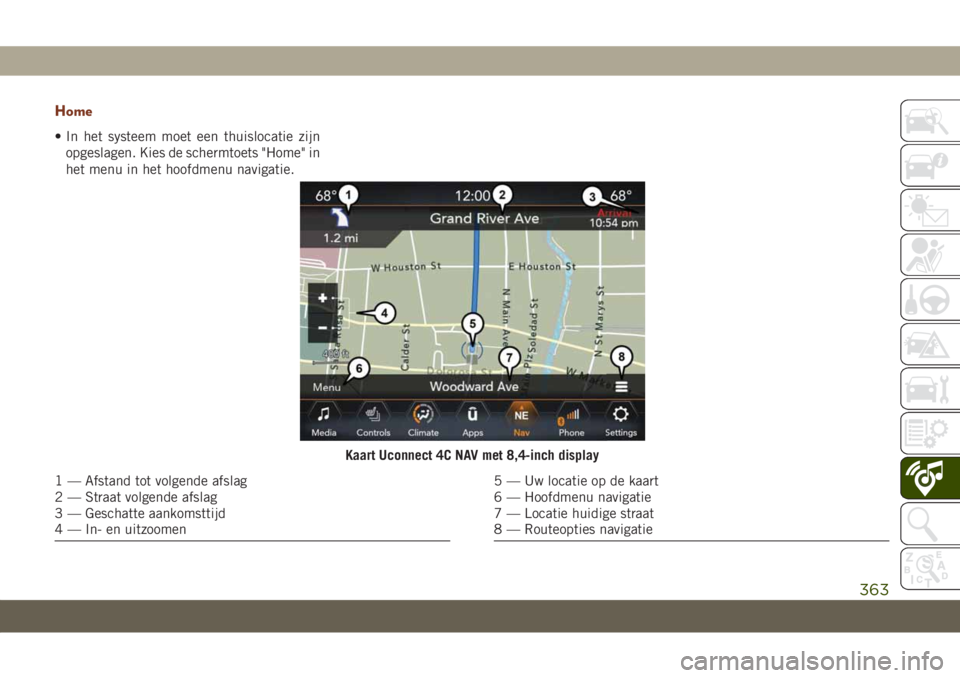
Home
• In het systeem moet een thuislocatie zijn
opgeslagen. Kies de schermtoets "Home" in
het menu in het hoofdmenu navigatie.
Kaart Uconnect 4C NAV met 8,4-inch display
1 — Afstand tot volgende afslag
2 — Straat volgende afslag
3 — Geschatte aankomsttijd
4 — In- en uitzoomen5 — Uw locatie op de kaart
6 — Hoofdmenu navigatie
7 — Locatie huidige straat
8 — Routeopties navigatie
363
Page 366 of 412
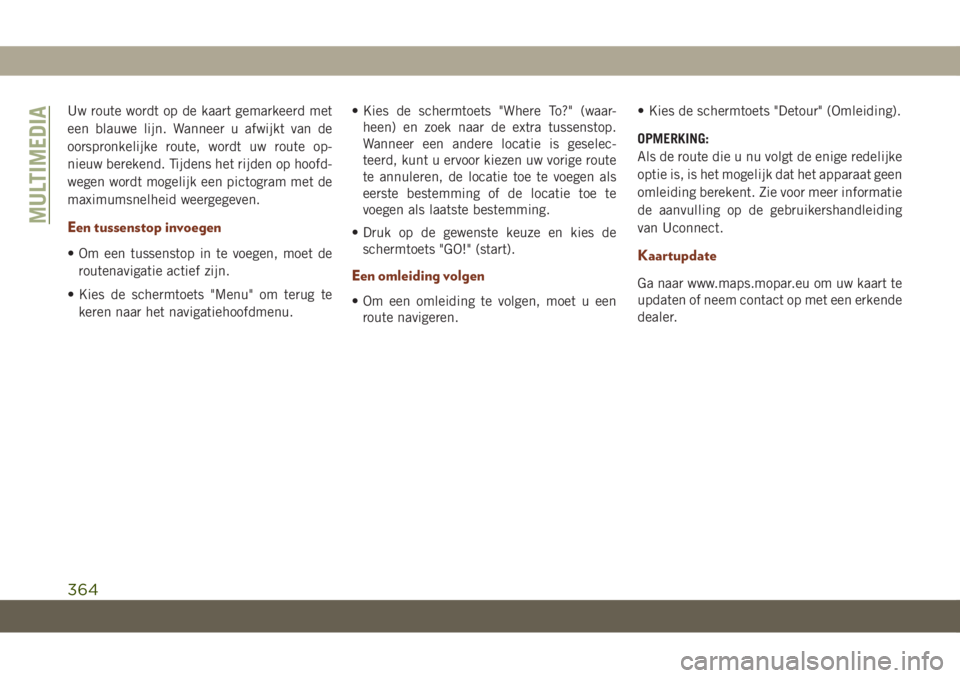
Uw route wordt op de kaart gemarkeerd met
een blauwe lijn. Wanneer u afwijkt van de
oorspronkelijke route, wordt uw route op-
nieuw berekend. Tijdens het rijden op hoofd-
wegen wordt mogelijk een pictogram met de
maximumsnelheid weergegeven.
Een tussenstop invoegen
• Om een tussenstop in te voegen, moet de
routenavigatie actief zijn.
• Kies de schermtoets "Menu" om terug te
keren naar het navigatiehoofdmenu.• Kies de schermtoets "Where To?" (waar-
heen) en zoek naar de extra tussenstop.
Wanneer een andere locatie is geselec-
teerd, kunt u ervoor kiezen uw vorige route
te annuleren, de locatie toe te voegen als
eerste bestemming of de locatie toe te
voegen als laatste bestemming.
• Druk op de gewenste keuze en kies de
schermtoets "GO!" (start).
Een omleiding volgen
• Om een omleiding te volgen, moet u een
route navigeren.• Kies de schermtoets "Detour" (Omleiding).
OPMERKING:
Als de route die u nu volgt de enige redelijke
optie is, is het mogelijk dat het apparaat geen
omleiding berekent. Zie voor meer informatie
de aanvulling op de gebruikershandleiding
van Uconnect.
Kaartupdate
Ga naar www.maps.mopar.eu om uw kaart te
updaten of neem contact op met een erkende
dealer.
MULTIMEDIA
364
Page 367 of 412
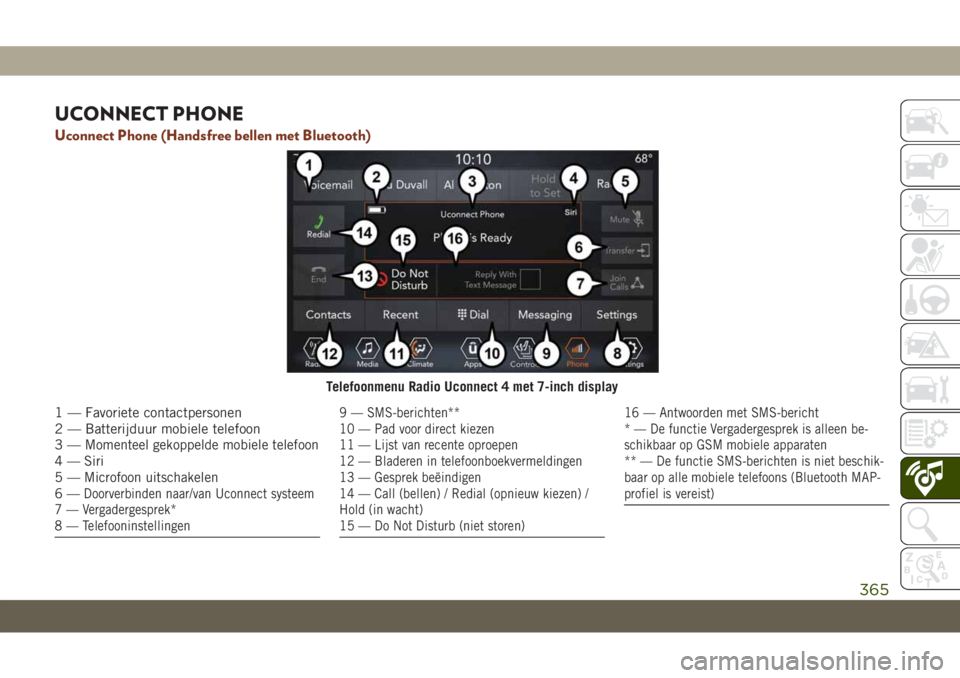
UCONNECT PHONE
Uconnect Phone (Handsfree bellen met Bluetooth)
Telefoonmenu Radio Uconnect 4 met 7-inch display
1 — Favoriete contactpersonen
2 — Batterijduur mobiele telefoon
3—
Momenteel gekoppelde mobiele telefoon
4 — Siri
5 — Microfoon uitschakelen
6—
Doorverbinden naar/van Uconnect systeem
7 — Vergadergesprek*
8 — Telefooninstellingen
9 — SMS-berichten**
10 — Pad voor direct kiezen
11 — Lijst van recente oproepen
12 — Bladeren in telefoonboekvermeldingen
13 — Gesprek beëindigen
14 — Call (bellen) / Redial (opnieuw kiezen) /
Hold (in wacht)
15 — Do Not Disturb (niet storen)16 — Antwoorden met SMS-bericht
* — De functie Vergadergesprek is alleen be-
schikbaar op GSM mobiele apparaten
** — De functie SMS-berichten is niet beschik-
baar op alle mobiele telefoons (Bluetooth MAP-
profiel is vereist)
365
Page 368 of 412
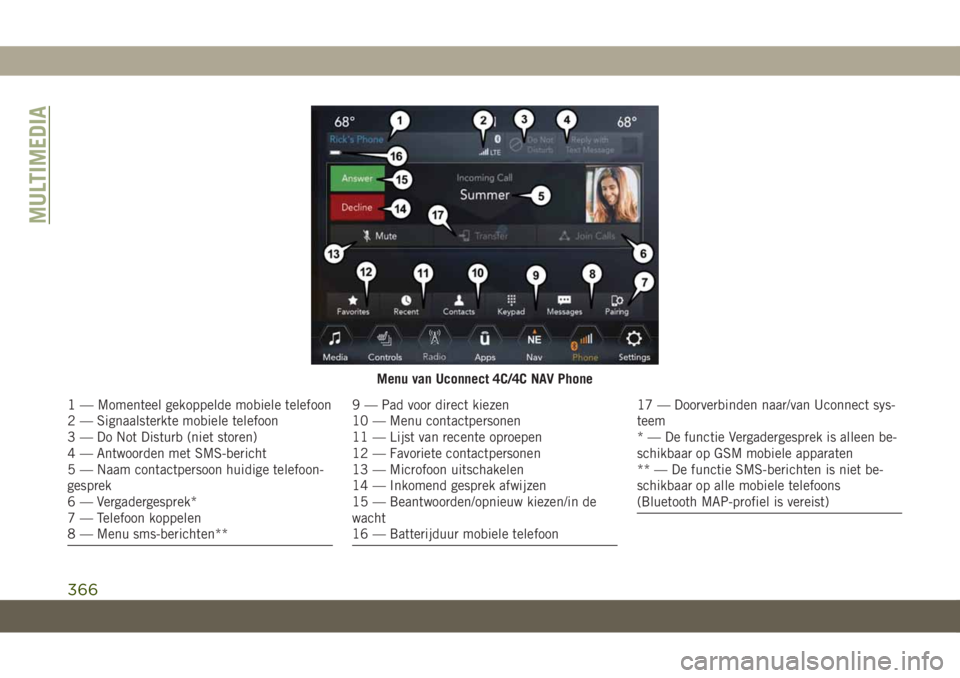
Menu van Uconnect 4C/4C NAV Phone
1—Momenteel gekoppelde mobiele telefoon
2 — Signaalsterkte mobiele telefoon
3 — Do Not Disturb (niet storen)
4 — Antwoorden met SMS-bericht
5 — Naam contactpersoon huidige telefoon-
gesprek
6 — Vergadergesprek*
7 — Telefoon koppelen
8 — Menu sms-berichten**9 — Pad voor direct kiezen
10 — Menu contactpersonen
11 — Lijst van recente oproepen
12 — Favoriete contactpersonen
13 — Microfoon uitschakelen
14 — Inkomend gesprek afwijzen
15 — Beantwoorden/opnieuw kiezen/in de
wacht
16 — Batterijduur mobiele telefoon17 — Doorverbinden naar/van Uconnect sys-
teem
* — De functie Vergadergesprek is alleen be-
schikbaar op GSM mobiele apparaten
** — De functie SMS-berichten is niet be-
schikbaar op alle mobiele telefoons
(Bluetooth MAP-profiel is vereist)
MULTIMEDIA
366
Page 369 of 412
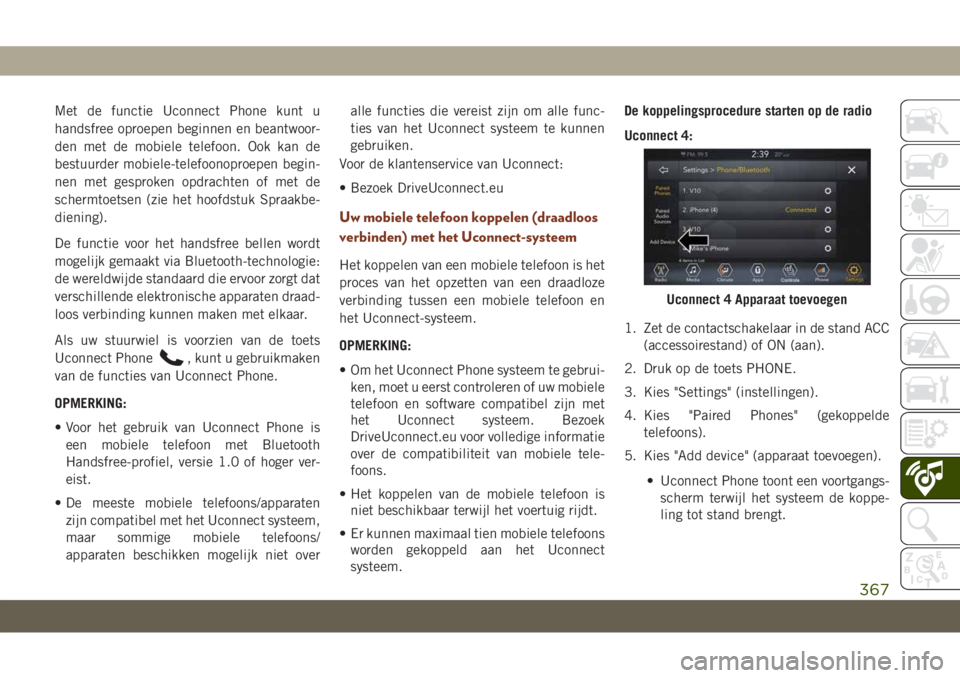
Met de functie Uconnect Phone kunt u
handsfree oproepen beginnen en beantwoor-
den met de mobiele telefoon. Ook kan de
bestuurder mobiele-telefoonoproepen begin-
nen met gesproken opdrachten of met de
schermtoetsen (zie het hoofdstuk Spraakbe-
diening).
De functie voor het handsfree bellen wordt
mogelijk gemaakt via Bluetooth-technologie:
de wereldwijde standaard die ervoor zorgt dat
verschillende elektronische apparaten draad-
loos verbinding kunnen maken met elkaar.
Als uw stuurwiel is voorzien van de toets
Uconnect Phone
, kunt u gebruikmaken
van de functies van Uconnect Phone.
OPMERKING:
• Voor het gebruik van Uconnect Phone is
een mobiele telefoon met Bluetooth
Handsfree-profiel, versie 1.0 of hoger ver-
eist.
• De meeste mobiele telefoons/apparaten
zijn compatibel met het Uconnect systeem,
maar sommige mobiele telefoons/
apparaten beschikken mogelijk niet overalle functies die vereist zijn om alle func-
ties van het Uconnect systeem te kunnen
gebruiken.
Voor de klantenservice van Uconnect:
• Bezoek DriveUconnect.eu
Uw mobiele telefoon koppelen (draadloos
verbinden) met het Uconnect-systeem
Het koppelen van een mobiele telefoon is het
proces van het opzetten van een draadloze
verbinding tussen een mobiele telefoon en
het Uconnect-systeem.
OPMERKING:
• Om het Uconnect Phone systeem te gebrui-
ken, moet u eerst controleren of uw mobiele
telefoon en software compatibel zijn met
het Uconnect systeem. Bezoek
DriveUconnect.eu voor volledige informatie
over de compatibiliteit van mobiele tele-
foons.
• Het koppelen van de mobiele telefoon is
niet beschikbaar terwijl het voertuig rijdt.
• Er kunnen maximaal tien mobiele telefoons
worden gekoppeld aan het Uconnect
systeem.De koppelingsprocedure starten op de radio
Uconnect 4:
1. Zet de contactschakelaar in de stand ACC
(accessoirestand) of ON (aan).
2. Druk op de toets PHONE.
3. Kies "Settings" (instellingen).
4. Kies "Paired Phones" (gekoppelde
telefoons).
5. Kies "Add device" (apparaat toevoegen).
• Uconnect Phone toont een voortgangs-
scherm terwijl het systeem de koppe-
ling tot stand brengt.
Uconnect 4 Apparaat toevoegen
367
Page 370 of 412
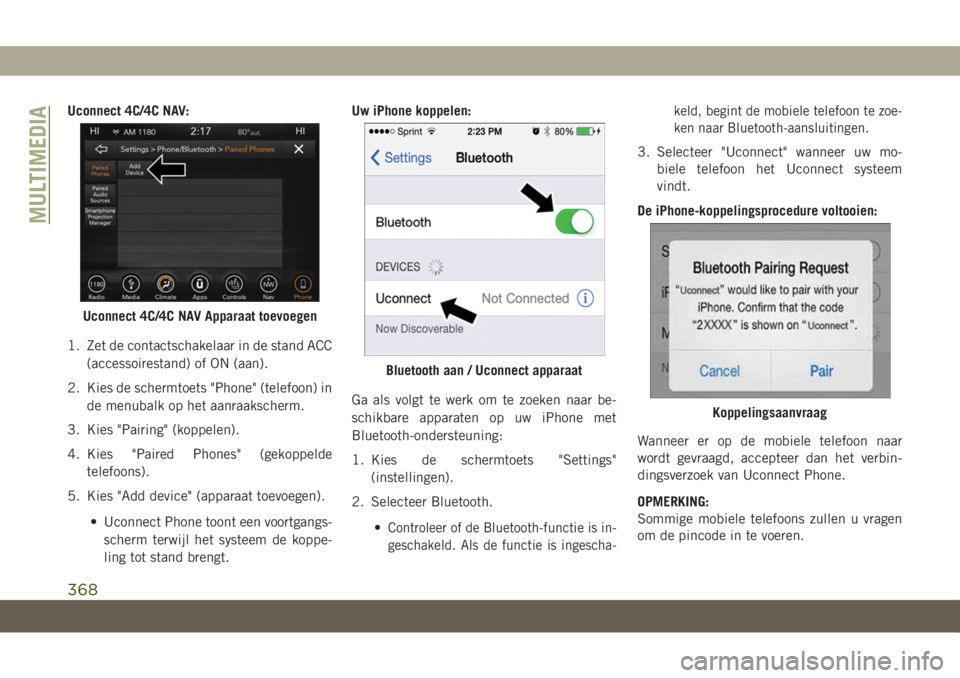
Uconnect 4C/4C NAV:
1. Zet de contactschakelaar in de stand ACC
(accessoirestand) of ON (aan).
2. Kies de schermtoets "Phone" (telefoon) in
de menubalk op het aanraakscherm.
3. Kies "Pairing" (koppelen).
4. Kies "Paired Phones" (gekoppelde
telefoons).
5. Kies "Add device" (apparaat toevoegen).
• Uconnect Phone toont een voortgangs-
scherm terwijl het systeem de koppe-
ling tot stand brengt.Uw iPhone koppelen:
Ga als volgt te werk om te zoeken naar be-
schikbare apparaten op uw iPhone met
Bluetooth-ondersteuning:
1. Kies de schermtoets "Settings"
(instellingen).
2. Selecteer Bluetooth.
•
Controleer of de Bluetooth-functie is in-
geschakeld. Als de functie is ingescha-keld, begint de mobiele telefoon te zoe-
ken naar Bluetooth-aansluitingen.
3. Selecteer "Uconnect" wanneer uw mo-
biele telefoon het Uconnect systeem
vindt.
De iPhone-koppelingsprocedure voltooien:
Wanneer er op de mobiele telefoon naar
wordt gevraagd, accepteer dan het verbin-
dingsverzoek van Uconnect Phone.
OPMERKING:
Sommige mobiele telefoons zullen u vragen
om de pincode in te voeren.
Uconnect 4C/4C NAV Apparaat toevoegen
Bluetooth aan / Uconnect apparaat
Koppelingsaanvraag
MULTIMEDIA
368